Photoshop主要处理以像素所构成的数字图像 。使用其众多的编修与绘图工具,可以有效地进行图片编辑工作 。ps有很多功能,在图像、图形、文字、视频、出版等各方面都有涉及 。那么下面小编为大家介绍一下有关图片方面的photoshop怎么旋转图片 。
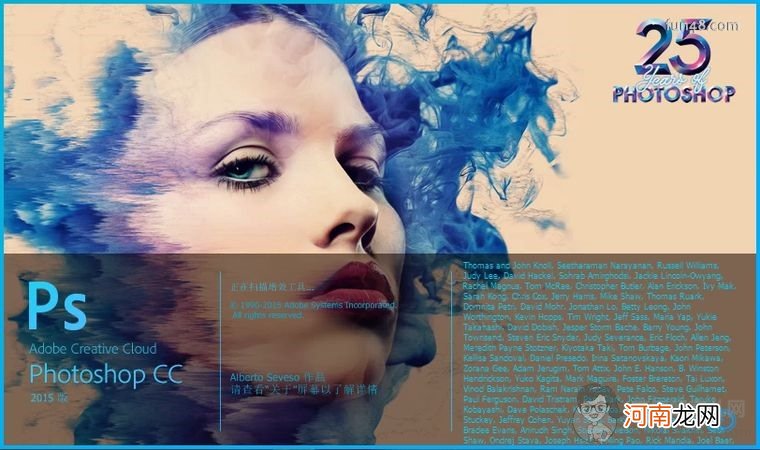
文章插图
【photoshop怎么旋转图片】180度旋转
打开需要旋转的图像,执行“图像”→“旋转画布”→“180度”命令,可将图像旋转半圈,如下图所示 。

文章插图
90度(顺时针)旋转
打开需要旋转的图像,执行“图像”→“选择画布”→“90度(顺时针)”命令,如下图所示 。
90度(逆时针)旋转
打开需要旋转的图像,执行“图像”→“选择画布”→“90度(逆时针)”命令,如下图所示 。
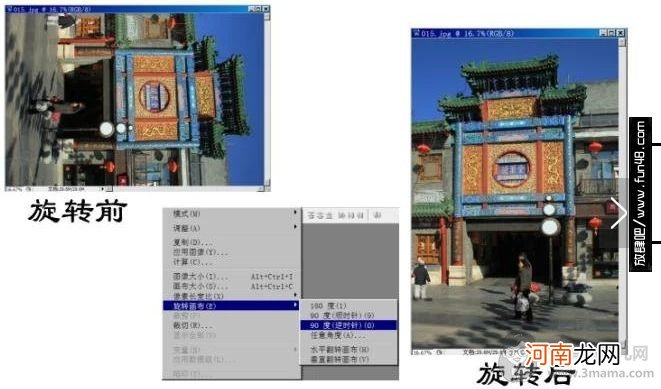
文章插图
任意角度旋转
任意角度旋转可以按指定角度旋转图像 。执行“图像”→“旋转画布”→“任意角度”命令,在弹出的“选转画布”对话框中,设置“角度”,例如为“20”,然后选择“度(顺时针)”选项,单击“确定”按钮,即按照你设置的参数进行了旋转,如下图所示 。

文章插图
水平翻转画布
打开需要旋转的图像,执行“图像”→“旋转画布”→“水平翻转画布”命令,可将图像沿垂直轴水平翻转,如下图所示 。
垂直旋转
打开需要旋转的图像,执行“图像”→“旋转画布”→“垂直翻转画布”命令,可将图像沿水平轴垂直翻转,如下图所示 。
- 从b超单上如何看性别 怎么辨别胎儿性别
- 宝宝吃饭呛到气管怎么办 孩子呛到气管的急救措施,妈妈必知
- 佰草集的护肤品怎么样
- 盆景发财树怎么修剪 如何修剪发财树的方法
- 一夜之间喉咙痛咽口水都痛怎么回事 咽喉肿痛症状
- 脚心无缘无故的痒是怎么回事 夏季脚心痒是怎么回事
- 华为手机听语音老是自动黑屏,要怎么设置?优质
- 怎么查看WiFi密码优质
- 苹果手机备忘录怎么加录音优质
- 手机导航不显示速度怎么回事优质
